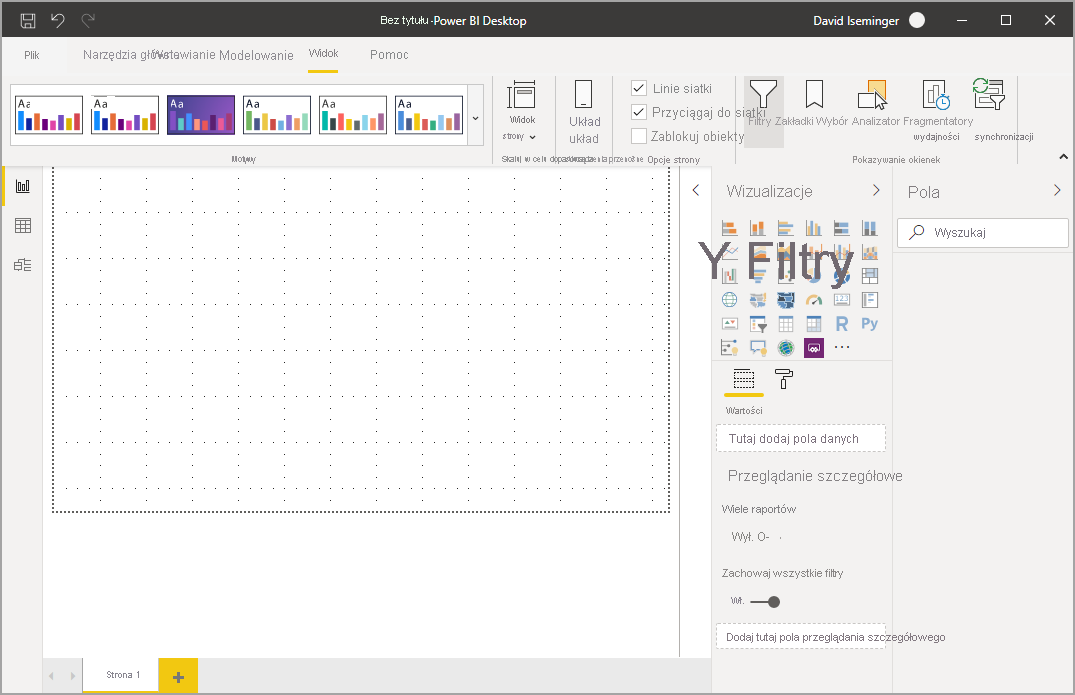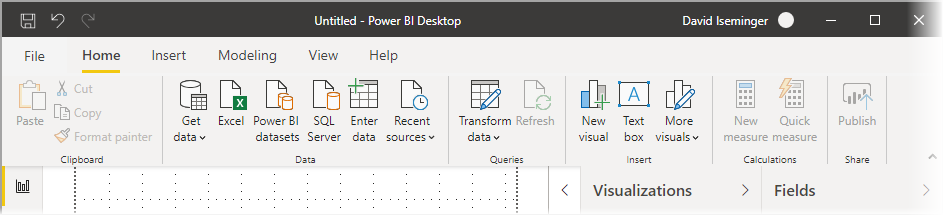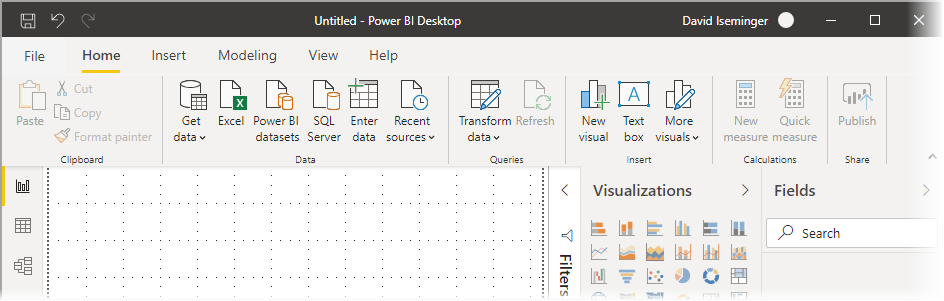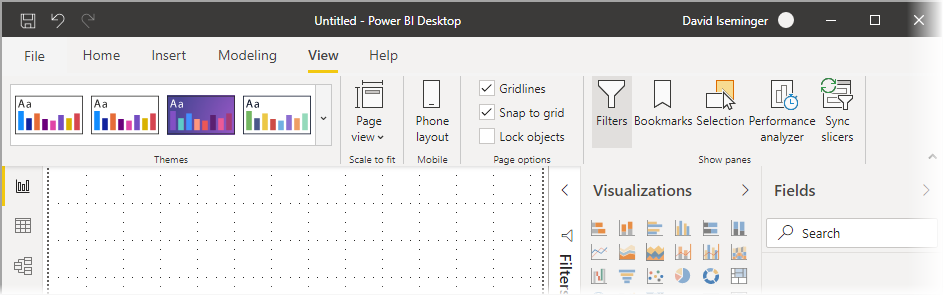Korzystanie ze wstążki w programie Power BI Desktop
Program Power BI Desktop zmienił wstążkę, aby lepiej dopasować wygląd i środowisko do innych produktów firmy Microsoft, takich jak Microsoft Office.
Funkcje wstążki
Korzyści ze wstążki mają na celu ułatwienie i uczynienie korzystania z programu Power BI Desktop i innych produktów firmy Microsoft łatwym i znajomym.
Te korzyści można pogrupować w następujące kategorie:
pasek wyszukiwania — wstążka zawiera środowisko wyszukiwania podobne do wyszukiwania dostępnego w innych produktach firmy Microsoft. Po wybraniu paska wyszukiwania usługa Power BI sugeruje akcje na podstawie bieżącego stanu raportu. Podczas wpisywania wyniki wyszukiwania są aktualizowane, a przyciski są udostępniane w celu zaoferowania pomocy lub następnych kroków.
Ulepszony wygląd, działanie i organizacja — ikony i funkcje zaktualizowanej wstążki programu Power BI Desktop są dopasowane do wyglądu, działania i organizacji elementów wstążki znajdujących się w aplikacjach pakietu Office.
Intuicyjna galeria motywów — galeria motywów znajdująca się na wstążce View ma znany wygląd i działanie galerii motywów programu PowerPoint. Obrazy na wstążce pokazują, jak zmieni się motyw, jeśli zostanie zastosowany do raportu, na przykład kombinacje kolorów i czcionki.
Dynamiczna zawartość wstążki na podstawie Twojego widoku — w starej wstążce programu Power BI Desktop ikony lub polecenia, które nie były dostępne, były wyszarzone, powodując mniej optymalne doświadczenie. Dzięki zaktualizowanej wstążce ikony są dynamicznie wyświetlane i rozmieszczane, dzięki czemu zawsze wiesz, które opcje są dostępne w kontekście.
Jednowierszowa wstążka, po zwinięciu, oszczędza miejsce — Kolejną zaletą zaktualizowanej wstążki jest możliwość jej zredukowania do jednego wiersza, co pozwala dynamicznie wyświetlać elementy wstążki w zależności od kontekstu.
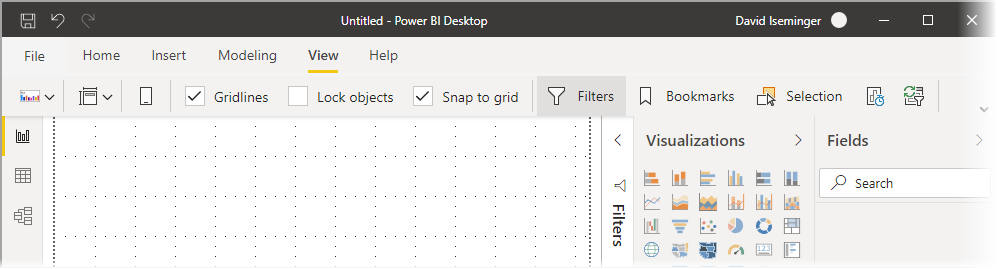
Klawisze dostępu do nawigacji i wyboru przycisków — aby ułatwić nawigację po wstążce, możesz nacisnąć Alt, aby aktywować klawisze dostępu. Po aktywowaniu możesz nacisnąć wyświetlone klawisze na swojej klawiaturze, aby nawigować.
niestandardowe ciągi formatu — oprócz ustawiania ciągów formatu niestandardowego w okienku Właściwości można je również ustawić na wstążce. Wybierz miarę lub kolumnę, którą chcesz dostosować, a w zależności od wyboru pojawi się karta kontekstowa z narzędziami miary lub narzędziami kolumny . Na tej karcie możesz wpisać niestandardowy ciąg formatu bezpośrednio w polu wyboru.
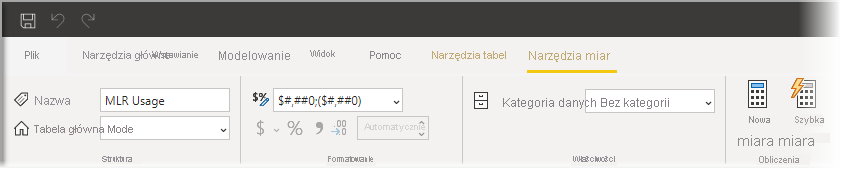
ułatwienia dostępu — pasek tytułu, wstążka i menu plików są w pełni dostępne. Naciśnij Ctrl + F6, aby przejść do sekcji wstążki. W tym miejscu można użyć Tab, aby przejść między górnymi i dolnymi paskami i użyć strzałek, aby przejść między elementami.
Oprócz tych widocznych zmian zaktualizowana wstążka umożliwia również przyszłe aktualizacje programu Power BI Desktop i jego wstążki, takie jak:
- Tworzenie bardziej elastycznych i intuicyjnych kontrolek na wstążce, takich jak galeria wizualizacji
- Dodawanie motywów czarnych i ciemnoszarych do programu Power BI Desktop jako motywów pakietu Office.
- Ulepszona dostępność
Powiązana zawartość
Istnieją różne rodzaje danych, z którymi można nawiązać połączenie przy użyciu programu Power BI Desktop. Aby uzyskać więcej informacji na temat źródeł danych, zapoznaj się z następującymi zasobami: